新年度を迎える準備!Windows11アップグレードガイド!

最新のテクノロジーを取り入れて、業務効率を高めることは重要です。
特に、日々の業務で使用するパソコンのアップデートは、セキュリティと生産性の向上に直結します。
この記事をお読みいただく方の多くが、Windowsパソコンをご利用中かと存じます。
WindowsOSの最新バージョンは「 Windows11 」ですが、
2021年10月にリリースされてから2年以上が経つものの、
いまだに半数以上の日本人ユーザーがWindows10を利用しています(2024年03月時点)
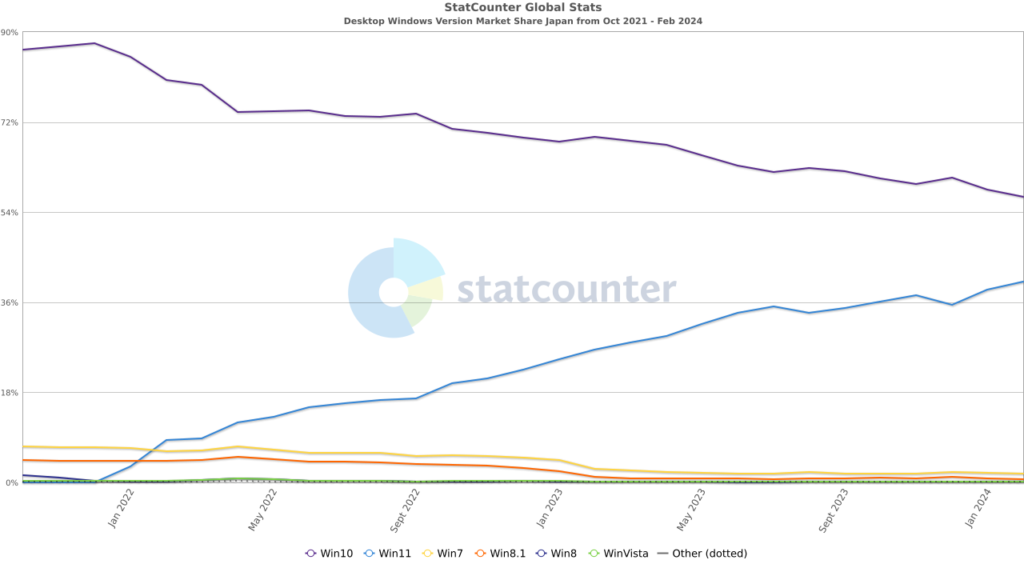 Source: StatCounter Global Stats – Windows Version Market Share
Source: StatCounter Global Stats – Windows Version Market Share
「WindowsUpdateの通知を放置している…」
「このパソコンでWindows11が使えるかわからない…」
「興味はあるが費用が気になる…」
そんなお悩みを抱えるWindows10ユーザーに向けて、
Microsoftが提供する最新OS「Windows11」へのアップグレード方法をご紹介します。
<Windows11アップグレードで得られるメリット>
まずはWindows11をおすすめする理由を3つご説明します。
1.サポート延長
Windows10は、2025年10月14日にサポートが終了します。
サポート終了後は、なんらかの問題が生じた場合に公式によるサポートが受けられなくなります。
しかしWindows11にアップグレードすることで、より長くサポートを受けられるようになります。
2.業務効率アップ
Windows11の新機能とパフォーマンス向上により、業務をよりスムーズに進めることができます。
特に、今話題のAIアシスタント機能「Microsoft Copilot」が利用できるようになるため、
文章作成や翻訳など、さまざまな業務の効率化が期待できます。
3.コスト削減
Windows10からWidows11へのアップグレードは無料です!
さらに、アップグレード後10日以内であれば、
Windows10に戻すことができるので、気軽にお試しいただけます。
<アップグレード前に確認すべきこと>
実際にアップグレードを進める前に、ご確認いただきたいポイントが2点ございます。
1.ハードウェアが条件を満たしているか
CPUやメモリといったハードウェアについて、最低限必要な性能が決められています。
ご利用中のパソコンがこの条件を満たすかどうかは、
Microsoftが提供する「PC正常性チェックアプリ」で簡単に確認できます。
[https://www.microsoft.com/ja-jp/windows/windows-11?r=1#pchealthcheck]
※詳しい条件については、Microsoft公式サイトをご確認ください
[https://www.microsoft.com/ja-jp/biz/smb/column-windows-11-free-upgrade]
2.アプリや周辺機器の互換性
ご利用中のパソコンにインストールしているアプリや、プリンタなどの周辺機器についても、
Windows11で正常に動作するか確認が必要です。こちらは各メーカーへお問い合わせください。
<Windows11へのアップグレード方法>
アップグレードは、WindowsUpdate画面から進めることができます。
WindowsUpdate画面の表示手順は、
[スタートメニュー] → [設定] → [更新とセキュリティ] の順に選択します。
[Windows11へのアップグレードの準備ができました]のメッセージから
[ダウンロードしてインストール]を選択することで、アップグレードが始まります。
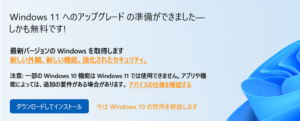
<まとめ>
今回はWindows11へのアップグレードについてご紹介しました。
無料で実施いただける内容なので、是非お試しください。
私たちBackOfficeSolutionは、お客様のバックオフィス業務の効率化と合理化を支援しています。
各種ご相談も受け付けておりますので、お気軽にお問い合わせください。
[https://b-o-solution.com/contact/]
最後までお読みいただきありがとうございます

 ©︎ 2025 Back Office Solution Inc.
©︎ 2025 Back Office Solution Inc.